小白一键重装系统下载安装方法
来源:Win7旗舰版
时间:2023-04-12 19:40:04 282浏览 收藏
哈喽!大家好,很高兴又见面了,我是golang学习网的一名作者,今天由我给大家带来一篇《小白一键重装系统下载安装方法》,本文主要会讲到等等知识点,希望大家一起学习进步,也欢迎大家关注、点赞、收藏、转发! 下面就一起来看看吧!
小白一键重装系统软件是一款知名的好用的重装系统软件,目前网上可以找到下载地址,但是也有很多盗版.那么如何下载安装小白一键重装系统比较靠谱呢?下面就教下大家靠谱的下载安装小白一键重装系统的方法.
1.首先在浏览器搜索小白官网,下载小白一键重装软件。
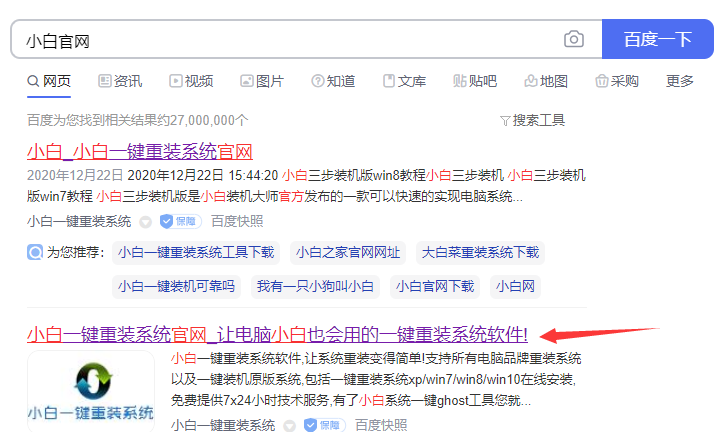
2.安装时要关闭各种类型的杀毒软件,以免被拦截而导致安装异常。
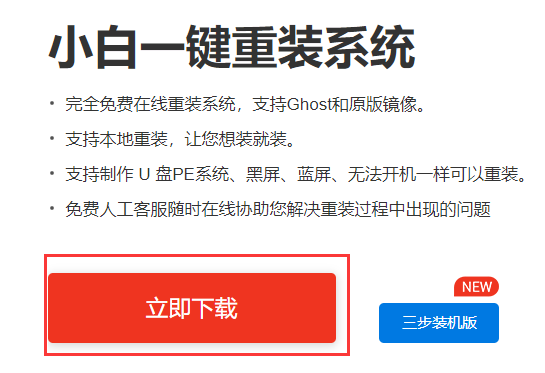
3.打开小白一键重装系统,开始选择需要重装的系统,选择后点击安装系统。
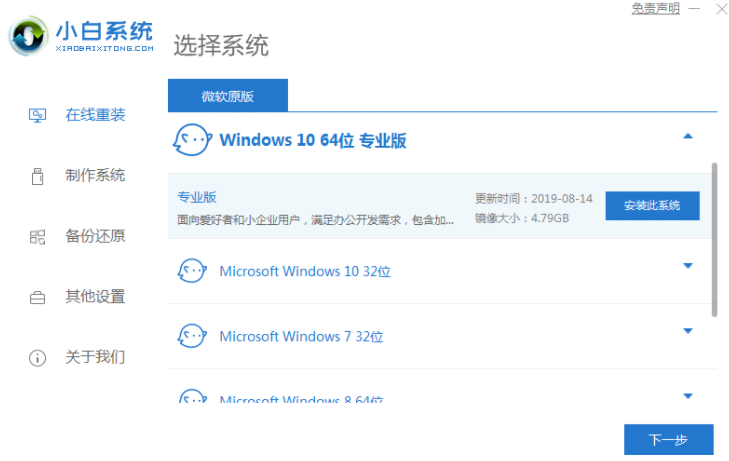
4.进入本页,开始下载系统镜像文件和驱动设备,耐心等待下载完成。
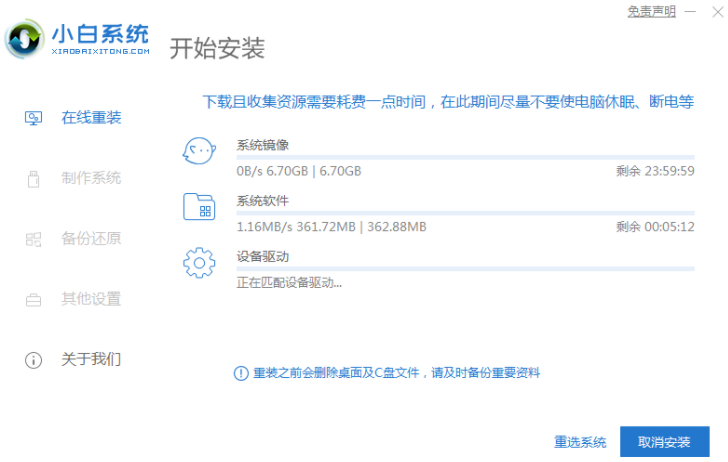
5.一旦下载完成,点击"立即重新启动"重新启动计算机。
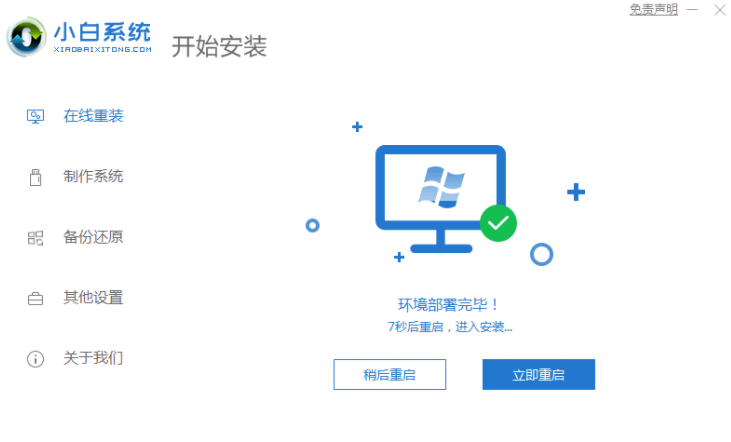
6.当重新启动项目页面时,当我们选择第二个选项进入PE系统。
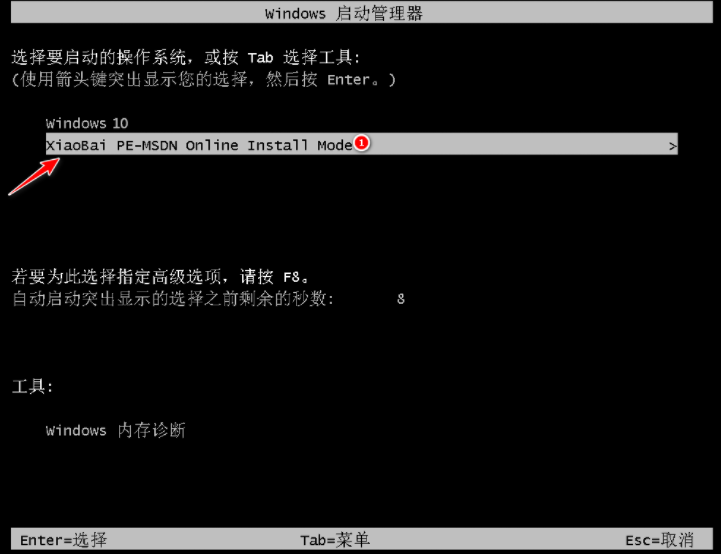
7.进入桌面,打开小白一键重装系统,自动安装系统镜像文件。只要有耐心就好了。
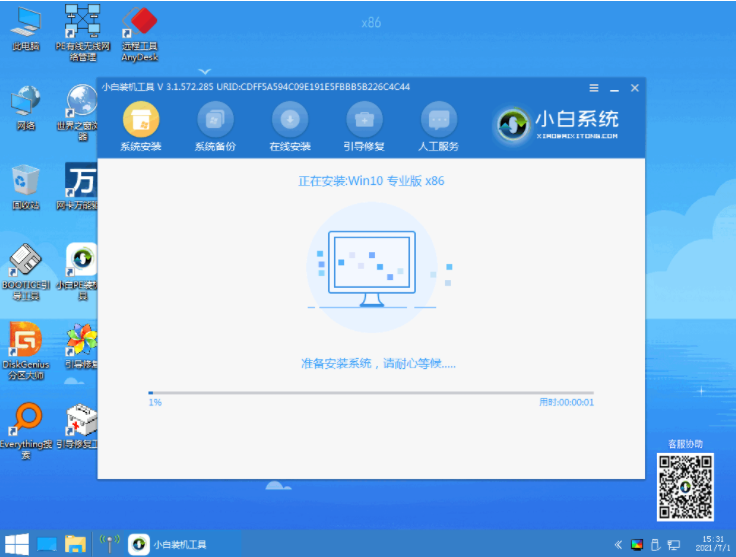
8.在安装完成之后,我们需要再次点击“重启”按钮,重新启动电脑。
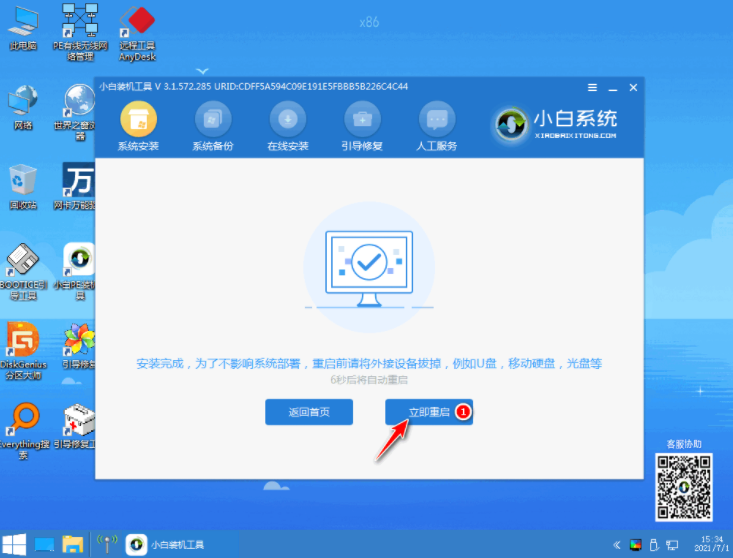
9.此时将电脑重新启动几次,属于正常现象,切勿关闭电源,我们耐心等待2-3分钟。

10.进入系统页后,安装便成功完成。
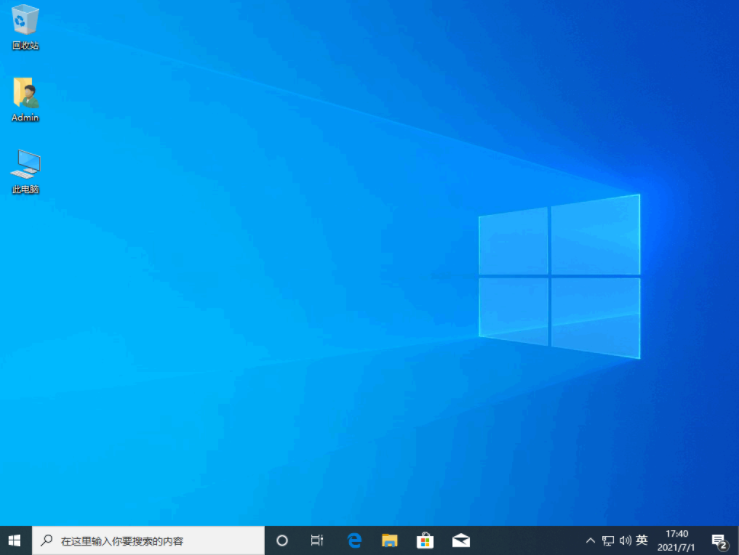
以上就是小白一键重装系统下载安装方法,希望能帮助到大家。
今天关于《小白一键重装系统下载安装方法》的内容就介绍到这里了,是不是学起来一目了然!想要了解更多关于的内容请关注golang学习网公众号!
声明:本文转载于:Win7旗舰版 如有侵犯,请联系study_golang@163.com删除
相关阅读
更多>
-
501 收藏
-
501 收藏
-
501 收藏
-
501 收藏
-
501 收藏
最新阅读
更多>
-
414 收藏
-
219 收藏
-
111 收藏
-
130 收藏
-
491 收藏
-
320 收藏
-
403 收藏
-
461 收藏
-
265 收藏
-
210 收藏
-
182 收藏
-
465 收藏
课程推荐
更多>
-

- 前端进阶之JavaScript设计模式
- 设计模式是开发人员在软件开发过程中面临一般问题时的解决方案,代表了最佳的实践。本课程的主打内容包括JS常见设计模式以及具体应用场景,打造一站式知识长龙服务,适合有JS基础的同学学习。
- 立即学习 543次学习
-

- GO语言核心编程课程
- 本课程采用真实案例,全面具体可落地,从理论到实践,一步一步将GO核心编程技术、编程思想、底层实现融会贯通,使学习者贴近时代脉搏,做IT互联网时代的弄潮儿。
- 立即学习 516次学习
-

- 简单聊聊mysql8与网络通信
- 如有问题加微信:Le-studyg;在课程中,我们将首先介绍MySQL8的新特性,包括性能优化、安全增强、新数据类型等,帮助学生快速熟悉MySQL8的最新功能。接着,我们将深入解析MySQL的网络通信机制,包括协议、连接管理、数据传输等,让
- 立即学习 500次学习
-

- JavaScript正则表达式基础与实战
- 在任何一门编程语言中,正则表达式,都是一项重要的知识,它提供了高效的字符串匹配与捕获机制,可以极大的简化程序设计。
- 立即学习 487次学习
-

- 从零制作响应式网站—Grid布局
- 本系列教程将展示从零制作一个假想的网络科技公司官网,分为导航,轮播,关于我们,成功案例,服务流程,团队介绍,数据部分,公司动态,底部信息等内容区块。网站整体采用CSSGrid布局,支持响应式,有流畅过渡和展现动画。
- 立即学习 485次学习
